 Software-Tutorial
Software-Tutorial
 mobile Applikation
mobile Applikation
 Was soll ich tun, wenn die Auflösung bereits die höchste ist, aber immer noch schwarze Ränder vorhanden sind? Anhang: Wie gehe ich mit schwarzen Rändern in Win11 um?
Was soll ich tun, wenn die Auflösung bereits die höchste ist, aber immer noch schwarze Ränder vorhanden sind? Anhang: Wie gehe ich mit schwarzen Rändern in Win11 um?
Was soll ich tun, wenn die Auflösung bereits die höchste ist, aber immer noch schwarze Ränder vorhanden sind? Anhang: Wie gehe ich mit schwarzen Rändern in Win11 um?
Feb 07, 2024 pm 02:24 PMPHP-Editor Apple bietet Ihnen die Black-Rand-Verarbeitungsmethode für das Win11-System. Bei Verwendung des Win11-Systems treten manchmal immer noch schwarze Ränder auf, selbst wenn die Auflösung auf die höchste Stufe eingestellt wurde. Dies führt zu visuellem Unbehagen für den Benutzer. Aber keine Sorge, wir haben eine Lösung. Als Nächstes stellen wir einige einfache Methoden vor, die Ihnen helfen, das Problem des schwarzen Randes im Win11-System zu beseitigen und ein besseres visuelles Erlebnis zu erzielen.
Viele Freunde haben das Win11-System bereits verwendet. Das Win11-System befindet sich jedoch noch in der Testphase und es gibt viele Probleme. Wenn das passiert, wie soll ich das machen? Werfen wir einen Blick auf die Lösungen mit Shen Jianghao.
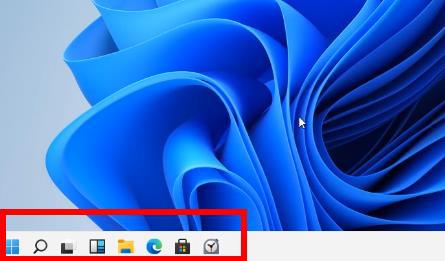
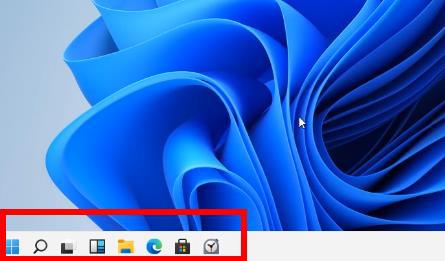
Lösung für den schwarzen Rand in Win11
1. Klicken Sie mit der rechten Maustaste auf eine leere Stelle auf dem Desktop und wählen Sie „Bildschirmauflösung“.
2. Auf der Sekundärseite können Sie sehen, dass die aktuelle Auflösung des Computers 1024X768 beträgt.
3. Klicken Sie auf diese Schaltfläche. Sie sehen, dass sich der Auflösungsregler in der niedrigsten Position befindet und darüber ein „empfohlenes“ Wort steht.
4. Schieben Sie den „Schieberegler“ oben auf „Empfohlen“ 1440X900. Zu diesem Zeitpunkt wird Monitor Nr. 1 in der „Monitordarstellung“ oben im Breitbildmodus angezeigt.
5. Klicken Sie auf „Übernehmen“ und wählen Sie dann „Änderungen beibehalten“. Klicken Sie dann auf OK, sodass die schwarzen Ränder auf beiden Seiten des Computerbildschirms verschwinden.
Das obige ist der detaillierte Inhalt vonWas soll ich tun, wenn die Auflösung bereits die höchste ist, aber immer noch schwarze Ränder vorhanden sind? Anhang: Wie gehe ich mit schwarzen Rändern in Win11 um?. Für weitere Informationen folgen Sie bitte anderen verwandten Artikeln auf der PHP chinesischen Website!

Heißer Artikel

Hot-Tools-Tags

Heißer Artikel

Heiße Artikel -Tags

Notepad++7.3.1
Einfach zu bedienender und kostenloser Code-Editor

SublimeText3 chinesische Version
Chinesische Version, sehr einfach zu bedienen

Senden Sie Studio 13.0.1
Leistungsstarke integrierte PHP-Entwicklungsumgebung

Dreamweaver CS6
Visuelle Webentwicklungstools

SublimeText3 Mac-Version
Codebearbeitungssoftware auf Gottesniveau (SublimeText3)

Heiße Themen
 Ist Win11 LTSC überhaupt nicht für Einzelanwender geeignet? Analyse der Vor- und Nachteile der LTSC-Version
Jun 25, 2024 pm 10:35 PM
Ist Win11 LTSC überhaupt nicht für Einzelanwender geeignet? Analyse der Vor- und Nachteile der LTSC-Version
Jun 25, 2024 pm 10:35 PM
Ist Win11 LTSC überhaupt nicht für Einzelanwender geeignet? Analyse der Vor- und Nachteile der LTSC-Version
 Win11 24H2 passt die Sicherheitsregeln an und der NAS-Benutzerzugriff schlägt möglicherweise fehl
Jun 25, 2024 pm 05:23 PM
Win11 24H2 passt die Sicherheitsregeln an und der NAS-Benutzerzugriff schlägt möglicherweise fehl
Jun 25, 2024 pm 05:23 PM
Win11 24H2 passt die Sicherheitsregeln an und der NAS-Benutzerzugriff schlägt möglicherweise fehl
 Was soll ich tun, wenn der Win11-Dual-Screen-Kalender auf dem zweiten Monitor nicht vorhanden ist?
Jun 12, 2024 pm 05:47 PM
Was soll ich tun, wenn der Win11-Dual-Screen-Kalender auf dem zweiten Monitor nicht vorhanden ist?
Jun 12, 2024 pm 05:47 PM
Was soll ich tun, wenn der Win11-Dual-Screen-Kalender auf dem zweiten Monitor nicht vorhanden ist?
 Die Systemwiederherstellung fordert Sie auf, den Systemschutz auf diesem Laufwerk zu aktivieren
Jun 19, 2024 pm 12:23 PM
Die Systemwiederherstellung fordert Sie auf, den Systemschutz auf diesem Laufwerk zu aktivieren
Jun 19, 2024 pm 12:23 PM
Die Systemwiederherstellung fordert Sie auf, den Systemschutz auf diesem Laufwerk zu aktivieren
 Lohnt sich die Installation von Win11 24h2? Vergleich der Unterschiede zwischen Win11 24H2 und 23H2
Jun 11, 2024 pm 03:17 PM
Lohnt sich die Installation von Win11 24h2? Vergleich der Unterschiede zwischen Win11 24H2 und 23H2
Jun 11, 2024 pm 03:17 PM
Lohnt sich die Installation von Win11 24h2? Vergleich der Unterschiede zwischen Win11 24H2 und 23H2
 Schnelle Lösung für die mangelnde Reaktionsfähigkeit beim Klicken auf Desktopsymbole in Windows 11
Jun 05, 2024 pm 01:03 PM
Schnelle Lösung für die mangelnde Reaktionsfähigkeit beim Klicken auf Desktopsymbole in Windows 11
Jun 05, 2024 pm 01:03 PM
Schnelle Lösung für die mangelnde Reaktionsfähigkeit beim Klicken auf Desktopsymbole in Windows 11
 Wie ändere ich die Farbe des Desktop-Fensters in Win11? Liste der Strategien zum Ändern der Fensterfarbe
Jun 02, 2024 pm 06:05 PM
Wie ändere ich die Farbe des Desktop-Fensters in Win11? Liste der Strategien zum Ändern der Fensterfarbe
Jun 02, 2024 pm 06:05 PM
Wie ändere ich die Farbe des Desktop-Fensters in Win11? Liste der Strategien zum Ändern der Fensterfarbe
 Was soll ich tun, wenn mein Win11-Hintergrundbild gesperrt ist und nicht geändert werden kann? Was kann ich tun, wenn mein Computerhintergrund gesperrt ist und nicht geändert werden kann?
Jun 09, 2024 pm 08:58 PM
Was soll ich tun, wenn mein Win11-Hintergrundbild gesperrt ist und nicht geändert werden kann? Was kann ich tun, wenn mein Computerhintergrund gesperrt ist und nicht geändert werden kann?
Jun 09, 2024 pm 08:58 PM
Was soll ich tun, wenn mein Win11-Hintergrundbild gesperrt ist und nicht geändert werden kann? Was kann ich tun, wenn mein Computerhintergrund gesperrt ist und nicht geändert werden kann?






